| 4、创建渐变映射调整图层,颜色设置如图9,确定后把图层不透明度改为:30%,效果如图10。 |
 <图9> |
 <图10> |
| 5、创建可选颜色调整图层,对红,黄进行调整,参数设置如图11,12,效果如图13。 |
 <图11> |
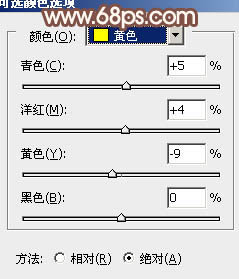 <图12> |
 <图13> |
手机版,更便捷!
时间:2017-01-19 浏览次数: 编辑:9upk
| 4、创建渐变映射调整图层,颜色设置如图9,确定后把图层不透明度改为:30%,效果如图10。 |
 <图9> |
 <图10> |
| 5、创建可选颜色调整图层,对红,黄进行调整,参数设置如图11,12,效果如图13。 |
 <图11> |
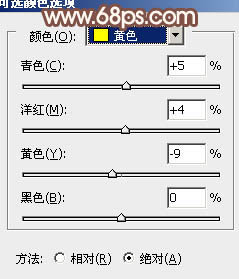 <图12> |
 <图13> |
标签: Photoshop
上一篇:怎么用Photoshop制作一款奇幻的日落景下一篇:怎么利用滤镜及画笔快速做出逼真的烟雾